Cara Menggunakan Selenium dengan Google Chrome
Jul 12, 2025 am 12:30 AMLangkah -langkah untuk mengautomasikan operasi web menggunakan Selenium dan Google Chrome adalah seperti berikut: 1. Pasang perpustakaan Python dan Selenium dan gunakan Pip Install Selenium; 2. Muat turun Chromedriver yang sepadan dengan versi penyemak imbas Chrome dan konfigurasikan jalan; 3. Inisialisasi contoh penyemak imbas, gunakan kod untuk memulakan Chrome dan mengakses halaman sasaran; 4. Gunakan ChromeOptions untuk menetapkan mod tanpa kepala, melumpuhkan GPU dan pilihan biasa lain; 5. Menyelesaikan masalah biasa seperti versi tidak sepadan, gangguan bar prompt, dan pemuatan elemen menunggu. Seluruh proses perlu memberi perhatian kepada konsistensi versi dan konfigurasi yang munasabah untuk memastikan operasi skrip yang lancar.
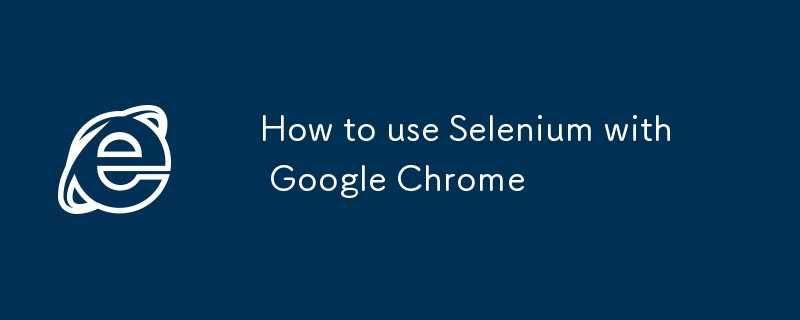
Selenium berfungsi dengan Google Chrome dan merupakan salah satu cara yang paling biasa untuk mengautomasikan operasi web. Anda hanya perlu menyediakan beberapa komponen utama untuk dengan mudah merealisasikan klik, input, merangkak dan operasi halaman lain dengan mudah.
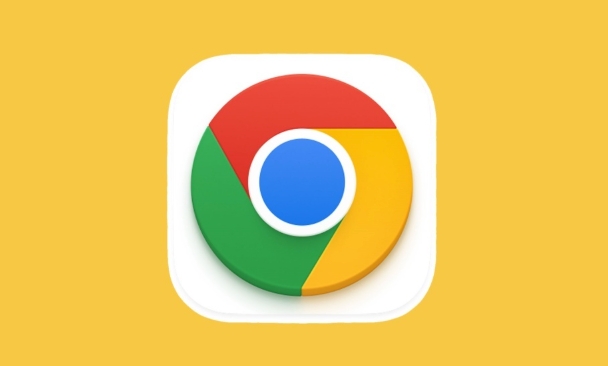
Pasang alat yang diperlukan
Untuk membuat selenium memandu penyemak imbas Chrome secara normal, anda mesti pastikan terlebih dahulu sistem anda mempunyai Python (atau locale yang disokong lain) yang dipasang, dan kemudian pasang perpustakaan Selenium melalui PIP:
-
pip install selenium
Seterusnya, anda perlu memuat turun Chromedriver yang sepadan dengan versi penyemak imbas Chrome tempatan anda. Anda boleh memasukkan chrome://settings/help melalui bar alamat penyemak imbas Chrome untuk melihat versi penyemak imbas semasa, dan kemudian pergi ke halaman muat turun Chromedriver untuk memuat turun pemacu yang sepadan.
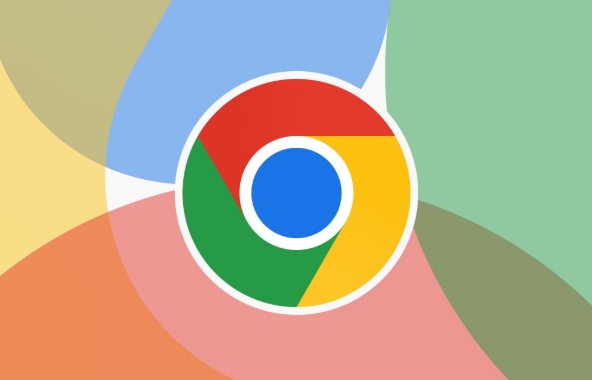
Akhirnya, letakkan kromedriver yang dimuat turun ke dalam laluan sistem, atau tentukan laluan dalam kod.
Mulakan contoh penyemak imbas
Sebaik sahaja anda mempunyai semua kebergantungan siap, anda boleh menggunakan kod berikut untuk memulakan contoh penyemak imbas Chrome:
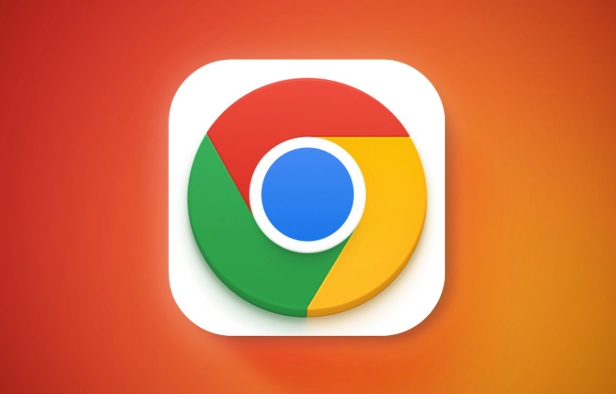
dari Webdriver Import Selenium
pemandu = webdriver.chrome ()
Driver.get ("https://www.google.com")Jika anda tidak meletakkan Chromedriver di jalan, ingatlah untuk menambah parameter Executable_Path untuk menentukan lokasi pemacu:
pemandu = webdriver.chrome (executable_path = '/path/to/chromedriver')
Pada masa ini, anda sepatutnya dapat melihat tetingkap Chrome yang secara automatik dibuka dan melompat ke Laman Utama Google.
Tetapan dan Teknik Biasa
Kadang -kadang, tingkah laku penyemak imbas lalai mungkin tidak sesuai untuk tugas automatik. Sebagai contoh, jika anda ingin menyembunyikan tetingkap penyemak imbas atau memintas beberapa sekatan keselamatan, anda boleh menggunakan parameter pilihan Chrome:
Pilihan = WebDriver.ChromeOptions () options.add_argument ('-tanpa kepala') # mod tanpa kepala, pilihan tetingkap pelayar.add_argument ('-disable-gpu') options.add_argument ('-no-sandbox') Pemandu = WebDriver.Chrome (Options = Options)
Tetapan ini berguna untuk menjalankan skrip automatik pada pelayan. Di samping itu, jika anda ingin menyimpan status log masuk anda atau gunakan data pengguna tertentu, anda juga boleh menentukan direktori pengguna dengan menambahkan pengguna-data-dir:
options.add_argument ('user-data-dir =/path/to/custom/profile')
Ini membolehkan kuki, cache dan maklumat lain dikekalkan antara operasi yang berbeza.
Menangani masalah biasa
Kadang -kadang anda akan menghadapi ralat "Versi Chromedriver tidak sepadan". Pada masa ini, anda perlu menyemak sama ada versi penyemak imbas dan pemandu adalah konsisten. Jika Chrome dikemas kini secara automatik tetapi anda tidak mengemas kini pemacu yang sepadan, akan ada masalah.
Dalam sesetengah kes, penyemak imbas akan muncul bar segera "dikawal secara automatik" dan anda boleh mengeluarkan prompt ini melalui baris kod berikut:
options.add_experimental_option ("ExcludeWitches", ["Enable-Automation"])
options.add_experimental_option ("UseAutomationExtension", palsu)Di samping itu, jika skrip anda dijalankan terlalu cepat dan halaman beroperasi pada unsur -unsur sebelum ia dimuatkan, ia akan membawa kepada kesilapan di mana elemen tidak dapat dijumpai. Pada masa ini, anda boleh menggunakan menunggu yang jelas:
dari selenium.webdriver.common.by import oleh
dari selenium.webdriver.support.ui Import WebDriverwait
dari selenium.webDriver.Support Import Expected_Conditions sebagai EC
elemen = webDriverWait (pemandu, 10) .until (
Ec.presence_of_element_located ((by.id, "myelement"))
)Pada dasarnya itu sahaja. Seluruh proses tidak terlalu rumit, tetapi setiap detailnya mudah terjebak. Cuma perhatikan pemadanan versi, tetapan laluan dan mekanisme tunggu, dan skrip automasi anda boleh dijalankan dengan lancar.
Atas ialah kandungan terperinci Cara Menggunakan Selenium dengan Google Chrome. Untuk maklumat lanjut, sila ikut artikel berkaitan lain di laman web China PHP!

Alat AI Hot

Undress AI Tool
Gambar buka pakaian secara percuma

Undresser.AI Undress
Apl berkuasa AI untuk mencipta foto bogel yang realistik

AI Clothes Remover
Alat AI dalam talian untuk mengeluarkan pakaian daripada foto.

Clothoff.io
Penyingkiran pakaian AI

Video Face Swap
Tukar muka dalam mana-mana video dengan mudah menggunakan alat tukar muka AI percuma kami!

Artikel Panas

Alat panas

Notepad++7.3.1
Editor kod yang mudah digunakan dan percuma

SublimeText3 versi Cina
Versi Cina, sangat mudah digunakan

Hantar Studio 13.0.1
Persekitaran pembangunan bersepadu PHP yang berkuasa

Dreamweaver CS6
Alat pembangunan web visual

SublimeText3 versi Mac
Perisian penyuntingan kod peringkat Tuhan (SublimeText3)
 Belajar memasang Selenium dengan mudah menggunakan PyCharm: panduan pemasangan dan konfigurasi PyCharm
Jan 04, 2024 pm 09:48 PM
Belajar memasang Selenium dengan mudah menggunakan PyCharm: panduan pemasangan dan konfigurasi PyCharm
Jan 04, 2024 pm 09:48 PM
Tutorial Pemasangan PyCharm: Ketahui cara memasang Selenium dengan mudah, contoh kod khusus diperlukan Sebagai pembangun Python, kami selalunya perlu menggunakan pelbagai perpustakaan dan alatan pihak ketiga untuk menyelesaikan pembangunan projek. Antaranya, Selenium ialah perpustakaan yang sangat biasa digunakan untuk ujian automatik dan ujian UI aplikasi web. Sebagai persekitaran pembangunan bersepadu (IDE) untuk pembangunan Python, PyCharm menyediakan kami cara yang mudah dan pantas untuk membangunkan kod Python, jadi bagaimana
 Pembangunan Laravel: Bagaimana untuk menggunakan Laravel Dusk dan Selenium untuk ujian pelayar?
Jun 14, 2023 pm 01:53 PM
Pembangunan Laravel: Bagaimana untuk menggunakan Laravel Dusk dan Selenium untuk ujian pelayar?
Jun 14, 2023 pm 01:53 PM
Pembangunan Laravel: Bagaimana untuk menggunakan LaravelDusk dan Selenium untuk ujian pelayar? Apabila aplikasi web menjadi lebih kompleks, kita perlu memastikan semua bahagiannya berfungsi dengan baik. Ujian penyemak imbas ialah kaedah ujian biasa yang digunakan untuk memastikan ketepatan dan kestabilan aplikasi di bawah pelbagai pelayar. Dalam pembangunan Laravel, anda boleh menggunakan LaravelDusk dan Selenium untuk ujian pelayar. Artikel ini akan memperkenalkan cara menggunakan kedua-dua alat ini untuk menguji
 Cara menggunakan Selenium untuk ujian web automatik
Aug 02, 2023 pm 07:43 PM
Cara menggunakan Selenium untuk ujian web automatik
Aug 02, 2023 pm 07:43 PM
Gambaran Keseluruhan Cara Menggunakan Selenium untuk Pengujian Automasi Web: Ujian automasi web ialah bahagian penting dalam proses pembangunan perisian moden. Selenium ialah alat ujian automatik yang berkuasa yang boleh mensimulasikan operasi pengguna dalam pelayar web dan melaksanakan proses ujian automatik. Artikel ini akan memperkenalkan cara menggunakan Selenium untuk ujian automasi web dan disertakan dengan contoh kod untuk membantu pembaca bermula dengan cepat. Penyediaan persekitaran Sebelum memulakan, anda perlu memasang perpustakaan Selenium dan pemacu penyemak imbas web
 Menggunakan Selenium dan PhantomJS dalam perangkak Scrapy
Jun 22, 2023 pm 06:03 PM
Menggunakan Selenium dan PhantomJS dalam perangkak Scrapy
Jun 22, 2023 pm 06:03 PM
Menggunakan Selenium dan PhantomJSScrapy dalam perangkak Scrapy Scrapy ialah rangka kerja perangkak web yang sangat baik di bawah Python dan telah digunakan secara meluas dalam pengumpulan dan pemprosesan data dalam pelbagai bidang. Dalam pelaksanaan perangkak, kadangkala perlu untuk mensimulasikan operasi penyemak imbas untuk mendapatkan kandungan yang dibentangkan oleh tapak web tertentu Dalam kes ini, Selenium dan PhantomJS diperlukan. Selenium mensimulasikan operasi manusia pada penyemak imbas, membolehkan kami mengautomasikan ujian aplikasi web
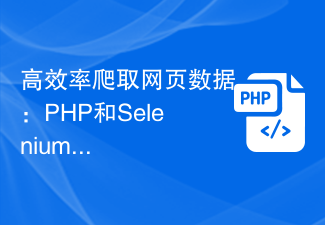 Merangkak data halaman web dengan cekap: penggunaan gabungan PHP dan Selenium
Jun 15, 2023 pm 08:36 PM
Merangkak data halaman web dengan cekap: penggunaan gabungan PHP dan Selenium
Jun 15, 2023 pm 08:36 PM
Dengan perkembangan pesat teknologi Internet, aplikasi Web semakin digunakan dalam kerja dan kehidupan harian kita. Dalam proses pembangunan aplikasi web, merangkak data halaman web adalah tugas yang sangat penting. Walaupun terdapat banyak alat pengikis web di pasaran, alat ini tidak begitu cekap. Untuk meningkatkan kecekapan merangkak data halaman web, kami boleh menggunakan gabungan PHP dan Selenium. Pertama, kita perlu memahami apa itu PHP dan Selenium. PHP adalah kuat
 Bagaimana untuk memasang selenium dalam pycharm
Dec 08, 2023 pm 02:32 PM
Bagaimana untuk memasang selenium dalam pycharm
Dec 08, 2023 pm 02:32 PM
Langkah-langkah untuk memasang selenium dengan pycharm: 1. Buka PyCharm 2. Pilih "Fail", "Tetapan", "Projek: [Nama Projek]" dalam bar menu; tab "+"; 5. Cari selenium dalam tetingkap pop timbul 6. Cari selenium dan klik butang "Pasang" di sebelahnya 7. Tunggu pemasangan selesai;
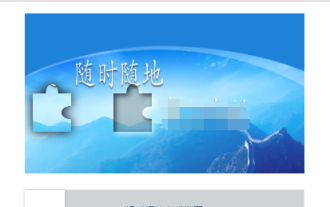 Gunakan gabungan Java, Selenium dan OpenCV untuk menyelesaikan masalah pengesahan gelangsar dalam ujian automatik.
May 08, 2023 pm 08:16 PM
Gunakan gabungan Java, Selenium dan OpenCV untuk menyelesaikan masalah pengesahan gelangsar dalam ujian automatik.
May 08, 2023 pm 08:16 PM
1. Idea pengesahan peluncur Objek peluncur bagi objek yang diuji kelihatan seperti ini. Secara relatifnya, ia adalah bentuk yang agak mudah Anda perlu menyeret teka-teki di sebelah kiri melalui peluncur di bawah dan membenamkannya ke dalam slot kosong di sebelah kanan untuk melengkapkan pengesahan. Untuk mengautomasikan proses pengesahan ini, perkara utama adalah untuk menentukan jarak slaid gelangsar. Menurut analisis di atas, titik utama pengesahan adalah untuk menentukan jarak gelongsor peluncur. Tetapi keperluan yang kelihatan mudah tidak mudah untuk diselesaikan. Jika anda menggunakan logik semula jadi untuk menganalisis proses ini, ia boleh dipecahkan seperti berikut: 1. Cari kedudukan teka-teki di sebelah kiri Memandangkan bentuk dan saiz teka-teki adalah tetap, anda hanya perlu mencari jarak antaranya sempadan kiri dan sebelah kiri imej latar belakang. (Sebenarnya, dalam contoh ini, kedudukan permulaan teka-teki juga tetap, menjimatkan
 Bermula dari awal: Cara membina perangkak data web menggunakan PHP dan Selenium
Jun 15, 2023 pm 12:34 PM
Bermula dari awal: Cara membina perangkak data web menggunakan PHP dan Selenium
Jun 15, 2023 pm 12:34 PM
Dengan perkembangan Internet, merangkak data rangkaian semakin menjadi tumpuan perhatian. Perangkak data web boleh mengumpul sejumlah besar data berguna daripada Internet untuk menyokong perusahaan, penyelidikan akademik dan analisis peribadi. Artikel ini akan memperkenalkan kaedah dan langkah untuk membina perangkak data web menggunakan PHP dan Selenium. 1. Apakah perangkak data web? Perangkak data web merujuk kepada program automatik yang mengumpul data daripada tapak web yang ditetapkan di Internet. Perangkak data web dilaksanakan menggunakan teknologi dan alat yang berbeza, yang paling biasa menggunakan bahasa pengaturcaraan dan






